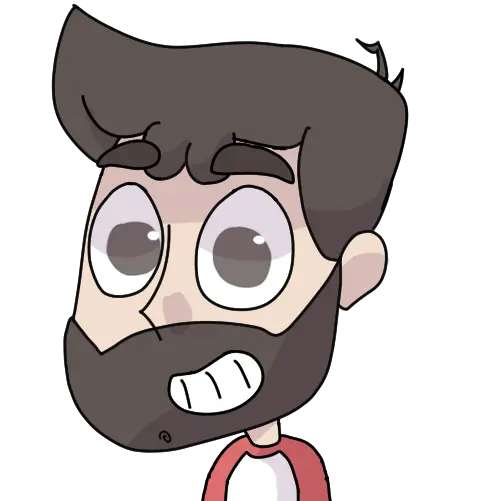Transcripción
hola chicos que tal bienvenidos
imaginamos el siguiente escenario en el
cual ya terminaron de construir algún
sitio web con html y css o bien ya
terminaron de construir alguna
aplicación con ryan y la pregunta es
como publicamos esta página web o esta
aplicación en línea de modo que las
demás personas puedan acceder al sitio
web ya la aplicación es lo primero y lo
segundo es cómo hacemos que los cambios
que hagamos aquí en nuestra computadora
se reflejen en la versión en línea de
modo que la versión en línea esté
siempre actualizada bueno pues eso lo
que aprenderemos en este vídeo y se les
interesa acompáñenme
muy bien el primer paso es naturalmente
tener algún proyecto bien sea algún
sitio web html alguna aplicación con
riad con view con angular etcétera lo
que importa es que ya esté listo y
desean publicarlo en internet es el
primer paso el segundo paso es que
tengan instalado git sino como sing it 7
es un programa que nos permite bueno
software mejor dicho que nos permite
llevar seguimiento y administrar las
versiones que vayamos generando de
nuestra aplicación o de nuestro sitio
pero mejor la primera versión el color
es rojo y lo cambiamos de opinión y lo
pasamos a azul bueno azul sería la
segunda versión para instalar git es muy
sencillo desde algún buscador buscan git
y hay una sección dice descargas se
puede instalar en cualquier sistema
operativo sea windows mac o linux y una
vez que lo hayan instalado le dan
siguiente a todo no se preocupen
siguiente sí en siguiente finalizar y
una vez que lo hayan instalado hay que
cerciorarnos de que esté correctamente
instalado y para ello desde nuestra
terminal vamos a correr
dos guiones versión si les da cualquier
número significa que está todo en orden
si es la primera vez que instalan git
algo que seguramente tendrán que hacer
es configurar su identidad no se
preocupen es muy sencillo basta con
escribir git config guión global y
username y entre comillas ponen su
nombre y les muestro cómo funciona voy a
copiar esto que está aquí de vuelta en
la terminal lo voy a pegar y luego entre
comillas voy a decir que yo quiero que
me llamen las fit listo ahora cómo puedo
cerciorarme de que esto se guardó muy
fácil corremos git config john l y me
dice que mi nombre es la escrito y que
mi correo es o la arroba la suite bueno
entonces lo que tendrían que hacer es
configurar que correo quieren quedar
registrado y ya está muy bien primer
paso de instalación de que completado
ahora el segundo paso que más da
cerramos la terminal y de vuelta a
nuestro código ahora que tenemos
instalado que ya podemos comenzar a
utilizarlo para ello voy a comenzar aquí
con la con el sitio web en html voy a
ser más grande y lo que tenemos que
hacer los siguientes están envíes code
abrimos la terminal integrada y tenemos
que comenzar git dentro de este proyecto
para ello corremos git y nik ya está
aquí en el texto nos va a decir cuál es
el nombre de la rama que se creó y
fíjense que actualmente nos crea una
rama llamada master no hay mucha
importancia sólo tiene que recordar en
qué rama están ahora este no es un
tutorial de link así que será
relativamente rápido con estos comandos
ya que iniciamos git el siguiente paso
es indicarle a git que queremos crear
nuestra primera versión y para crear una
versión necesitamos indicar qué archivos
y carpetas queremos al interior de esta
versión en este caso queremos que esté
todo en la primera versión para ello voy
a correr git adss seguido de un punto y
ejecutamos lo siguiente ya que agregamos
todos los archivos es crear nuestra
primera versión que ‘no más que versión
deberíamos llamarlo con meet para ello
vamos escribir git comité guión m
nuestro referente al mensaje y entre
comillas vamos a dejar alguna
descripción un nombre para esta para
esta versión yo lo llamaré commit
inicial guión primera
cerramos comillas y presionamos centrar
ahora fíjense que nos muestra todo este
texto y si queremos ubicar que esté todo
en orden escribimos git staruss y nos va
a decir que estamos en la rama master en
esto es normal y que no hay nada por
añadir estamos perfectos muy bien ahora
haré lo mismo para la aplicación de
break
muy bien ya tenemos guardada la primera
versión de nuestro sitio web y
aplicación ahora ojo esta versión este
tema de git se va a guardar al interior
de la carpeta de cada proyecto es decir
se guarda aquí en nuestra computadora de
forma local lo que tenemos que hacer es
enviar nuestro código con la información
de la versión en curso al internet para
que después podamos publicarlo y la
gente lo pueda visitar para ello
utilizaremos vídeo que seguramente lo
habrán escuchado en más de alguna vez
visitamos git hub puntocom si no tiene
en cuenta registren 6 gratis no se
requiere mucho y una vez que estemos
aquí en este dossier en este panel de
bienvenida notarán que en la barra
superior hay un símbolo de más si
hacemos clic ahí nos da distintas
opciones a nosotros nos interesa crear
un repositorio en línea de modo que
nuestro código que está la computadora
lo mandamos aquí al internet comenzaré
por crear un repositorio para el sitio
web lo llamaré repo sitio html muy
importante asegúrense de que esté
público y le damos clic en crear
aquí nos da las instrucciones de cómo
enviar nuestro código y la información
de git a este repositorio línea dado que
nosotros ya inicializa moss ya tenemos
nuestra primera versión nos iremos
directamente a estas instrucciones aquí
nos dan los comandos a seguir el primer
comando sirve para indicarle a nuestra
versión local de indicarle que nuestro
código va a estar alojado también en
internet de modo que lo podamos estar
checando y revisando que no haya
diferencias entre lo que está en la
computadora local y lo que está en
internet remoto ok para ello voy a
copiar este comando me voy a venir aquí
a scout vamos a comenzar con el sitio
web en html voy a limpiar la terminal y
lo siguiente es pegar el comando que
acabamos de copiar
presionamos enter y ya está ya le
indicamos que este código va a tener una
copia en internet y va a estar en este
enlace lo siguiente éste nos lo podemos
saltar fíjense que aquí
bueno nos lo podemos saltar si la rama
de nuestra versión local es la misma la
misma que la rama que nos da aquí en
línea es probable que ustedes les de la
rama main principal entonces si aquí
tienen main y aquí tienen master que
puede haber un lío por ahí de que se
confundan entonces si éste es distinto
al que tienen acá lo que tienen que
hacer es copiarlo y pegarlo y ejecutar
yo no lo haré porque en mi caso son
igual una vez que estén iguales lo
siguiente es copiar el último comando
y pegarlo y darle enter lo que estamos
haciendo es lo siguiente estamos
indicando aquí que la versión la última
versión que hayamos creado la envíe a
esta versión en link lo pueden ver aquí
envía o empuja bueno a la versión en
línea presionamos entero
esperamos a que cargue
y una vez que haya terminado
podemos revisar que si cargo todo y que
ya todo está aquí actualizando la página
y ahora yo actualizo y fíjense que en
este repositorio que hice en línea está
exactamente el mismo código que tengo
aquí en local en mi computadora
bueno ahora lo que haré es exactamente
lo mismo pero para la versión de riad
vale ya cargue también el código de riad
y ya con eso hemos cumplido este paso de
transferir nuestro código local a un
repositorio en línea el siguiente paso
es como publicamos entonces nuestro
sitio web en nuestra aplicación demo que
estén disponibles al público en general
a través de internet para ello tenemos
dos opciones primera opción es utilizar
el mismo cuidado ok y dejar nos da esta
facilidad de que el código que tengamos
aquí en línea sea accesible a través de
internet al público para ello comenzaré
con el sitio web en html en cualquier
momento sin revisar todos los
repositorios que tienen pueden ser clic
aquí arriba en su perfil y luego visitar
sus repositorios
voy a ingresar a este depósito html y
bueno como logramos que esto esté en
línea para visitantes muy sencillo desde
su repositorio aquí en ajustes haremos
clic y del lado izquierdo hay una
sección que dice pages o páginas
después de ver hecho clic ahí
aquí nos indica que este que tenemos que
seleccionar qué rama queremos que
muestra el público por eso es muy
importante que tengan pendiente o que
tengan ojos y hiciera me hiciera master
o cualquier otra bueno quiero decir
sabes que quiero que este código de mi
sitio web muestres al público la rama de
máster y una vez que haya seleccionado a
la rama le doy guardar y aquí me indica
que mi sitio está listo para ser
publicado en este enlace de acá
si no nos gusta el enlace que nos ha
dado hip hop lo que podemos hacer es
escoger algún demonio demonio dominio
personalizado que ustedes hayan comprado
y aquí lo tecleamos a lo mejor yo compré
de www.google.com de ser así le doy
guardar y luego ya sigo las
instrucciones pero de mientras se va va
a ser publicado aquí haremos lo mismo
para la aplicación de break
vale ahora que he hecho lo mismo con
ryan vamos a echar un vistazo al enlace
del sitio web
aquí está este es el código que yo mandé
a good job y esta es la versión web la
versión que está abierta al público
cualquiera lo puede visitar y funciona y
todo en orden todo muy bien esto es sin
apoyos para un sitio web con html lo voy
a cerrar y lo que haría ahora es
ingresar al enlace de la aplicación del
rímac
y fíjense que aquí no está precisamente
la aplicación de briand esto se debe a
que quizá pages fue concebido con el
propósito inicial de hospedar sitios web
sencillos con html css y javascript no
precisamente con uría que como podemos
ver aquí esta no es la aplicación que yo
construí obviamente hay maneras de
desplegar de publicar su aplicación de
verdad con quizá pelos pero es un tanto
tedioso por ello es que vamos a revisar
la segunda opción de cómo publicar sus
proyectos sea sitio web o aplicación en
línea y bueno la segunda opción es net
live aid
para llegar a mi país estamos en el ifai
puntocom crean su cuenta una vez que
tenga en cuenta iniciamos sesión y
deberán ver algo más o menos así
desde aquí vamos a publicar nuestros dos
proyectos de entrada aquí encontramos un
botón gigante en verde 15 nuevos sitios
de seguir hagamos clic aquí aquí vamos a
[ __ ] nuestro proveedor del repositorio
en línea está aquí el hub que es la
misma que escogeremos ghirda obviamente
y a continuación nos pide que elijamos
cual repositorio queremos publicar en mi
caso yo voy a escoger
voy a comenzar con el sitio html
aquí me pide que elija qué rama al igual
que yo y luego le voy a dar en diploide
muy bien aquí nos indica que esto está
en progreso ya terminó y nos da el
enlace visitamos el enlace
aquí está nuestro sitio web ya está en
línea este es el enlace con el cual la
gente nos puede visitar y si queremos
podemos cambiar enlace aquí en domain
settings
podemos agregar un de un dominio
personalizado y ya está al igual que con
guido muy bien ahora regresamos al
dashboard y vamos a lanzar nuestra
aplicación de abril nuevamente en sitio
desde git git hub y vamos a escoger la
aplicación de verán aquí está este es el
repositorio
master y ojo fíjense que aquí nos
detecta que esta es una aplicación de
rayak y nos pregunta cómo queremos que
se construya así que no se preocupen
digamos los valores por el efecto
digamos que aquí en ley
nos dice que está en progreso
le damos unos segundos
y ya está ha terminado de cargarse que
nos da el enlace lo visitamos y vean que
aquí sí nos muestra la aplicación de
break sin haber tenido que hacer
absolutamente nada
y es así como puede comunicar su sitio
web o su aplicación ok ya tenemos
nuestro código aquí desde la computadora
y hasta línea pero la pregunta ahora es
qué pasa si yo quiero hacer cambios a
esta aplicación por ejemplo no quiero
que tenga esto quiero cambiar el color
cualquier cambio como hago los cambios y
cómo hago que se reflejen aquí en línea
muy bien para ello vamos a hacer cambios
voy a tomar aquí el sitio web comenzaré
por el sitio web
y vamos a cambiar
el título vamos a ponerle segunda
versión ok y esto ya fue el cambio que
hice y ahora quiero que esto se refleje
en línea porque si yo esté visito por
ejemplo esto de aquí vean que el título
es speed lo que yo creo que hace una
versión como lo hacemos ya lo también mi
computadora como que se va a internet
muy sencillo lo primero que tenemos que
hacer es desde la terminal integrada
crear una nueva versión en git de hecho
fíjense que como yo hice cambios aquí si
yo escribo kickstart me dice que hubo
cambios en este archivo bueno lo que voy
a hacer es lo mismo que hicimos hace
rato lo primero que de lo segundo git
cómic con guión m y entre comillas el
mensaje vamos a llamarle segunda versión
le va a poner cambie el título with
presionamos enter y ya está acabo de
crear una segunda versión en git y ahora
lo que toca es informar aquí todos
tenemos que informar aquí lo que hice
cambios de modo que el mismo código que
tengo aquí en local lo tenga en internet
no voy a regresar si me vengo para acá
fíjense que la última versión que están
en github es la primera versión cuando
estamos en primera versión chicos ya
estamos en segunda versión y para ello
todo lo que tengo que hacer es ir bus
origin seguido de la rama que sea su
este su repositorio el mismo comando que
ocupamos hace rato lo volvemos a
escribir y ya con esto se envía a
internet seguido lo recibe si yo
actualizo van a ver que aquí va haber
cambios en el index actualizó y el index
y me dice segunda versión ya está y
ahora si yo visito me voy a ajustes me
voy a page es y voy al enlace del sitio
web notarán que que no se ha actualizado
entonces porque sigue diciendo speed
tenemos de unos segundos
y bueno aquí a quitarla tarda un tantito
en actualizarse pero podemos revisar la
versión de tenerife me voy a venir al
dashboard aquí está mi sitio web puedo
dar clic aquí en la flechita para ver
detalles y me dice que la última versión
se publicó a la 135 y aquí me dice que
la última versión fue la segunda versión
que dice publicado entonces si yo visito
el enlace notarán que aquí el título
dice segunda versión revisemos la
versión de pages ip que sigue diciendo
speed a qué se debe esto a que pages es
un tanto más limitado está arrancando
más en actualizarse mientras que el ifai
como pueden ver es más rápido los
cambios que hice en local que envía aquí
dijo ya están en de disponer rifa
mientras que no están en guido hagamos
lo mismo con la aplicación de biak lo
mismo para acá vamos a cambiar el texto
vamos ponerle aquí
segunda versión está de vuelta a mi
terminal los mismos comandos que al
principio
quitad con un punto y coma inm y entre
comienzan a poner segunda versión
cambia de texto y lo último es enviarlo
a la quijada
lo enviamos aquí
vamos a venir aquí aquí dijo vamos al
repositorio aquí estamos en el
repositorio de break y fíjense que aquí
ya se actualizó segunda versión también
texto por lo tanto si yo vengo al
dashboard en el ifai y visitó mi
aplicación aquí puedo ver que esta
segunda versión la está construyendo
actualmente está publicada la primera y
la segunda está en construcción de más
de unos segundos
y mientras tanto vamos a revisar si ya
se actualizó el título del sitio web que
tengo en without page y el listo aquí ya
está actualizado un poquito tarde pero
no podemos pedir mucho si es un servicio
gratuito verdad
de vuelta en el ifai vamos a darle unos
segundos más
y listo la segunda versión ya fue
publicada veamos si es cierto aquí ésta
es mi aplicación voy a actualizar
segunda versión para push y es así como
número 1 publican sus sitios webs y
aplicaciones en línea y número 2 es así
como todos los cambios que vayan
haciendo aquí en local en su computadora
se van a ver reflejados en internet y es
así como concluimos chicos si les gustó
el vídeo el de me gusta suscriban si
para más contenido así y como siempre en
los comentarios díganme qué tutoriales
gustaría ver porque en pantalla habrán
dos vídeos hagan clic en alguno si les
interesa y nos vemos la próxima vez